
[Risolto] I messaggi dell'iPhone sono scomparsi ma occupano ancora spazio

Può essere molto frustrante trovare i messaggi dell'iPhone scomparsi ma che occupano ancora spazio. L'applicazione Messaggio su iPhone è un ottimo modo per chattare con amici e familiari. A volte, i messaggi del tuo iPhone potrebbero scomparire dalla tua casella di posta dopo il riavvio o un aggiornamento. Recuperare i tuoi messaggi può essere molto semplice se hai fatto un backup. Tuttavia, se sei un utente iPhone che riscontra il problema della scomparsa dei messaggi di testo, devi calmarti. La buona notizia è che ci sono alcuni modi per recuperare i messaggi di testo persi.
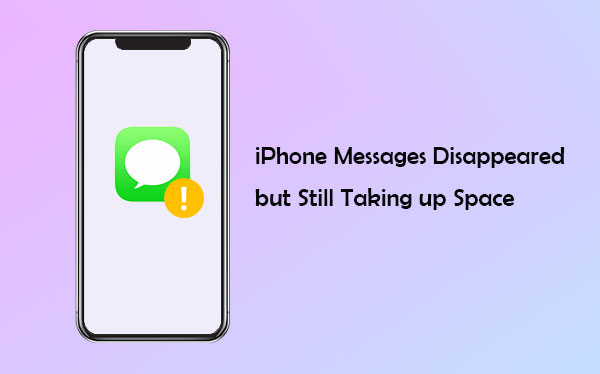
Ecco alcuni modi per risolvere i problemi relativi ai messaggi scomparsi da iPhone ma ancora in problemi di archiviazione.
Correzione 1. Attiva la modalità Airplay
Attiva la modalità Airplay, attendi qualche minuto e spegnila. Successivamente, controlla se i tuoi messaggi sono disponibili. È possibile passare alla successiva possibile soluzione se i messaggi sono ancora mancanti.
Correzione 2. Modifica le impostazioni dei messaggi del tuo iPhone
C'è sempre un limite di tempo per quanto tempo i tuoi messaggi possono rimanere sul tuo dispositivo. Se stai riscontrando questo tipo di problema, devi verificare se questo è il caso e modificare le impostazioni del tuo iPhone per consentirti di conservare i messaggi a tempo indeterminato. Segui i passaggi seguenti per modificare le impostazioni dell'applicazione Messaggi:
Passaggio 1: apri l'applicazione delle impostazioni.
Passaggio 2: vai al messaggio.
Passaggio 3: tocca il pulsante "Mantieni messaggi".
Passaggio 4: avrai l'opzione per 30 giorni, un anno o per sempre.
Passaggio 5: scegli l'ultima opzione per evitare che i tuoi messaggi scompaiano di nuovo.
Correzione 3. Aggiorna il tuo iPhone
Se il problema persiste, puoi provare ad aggiornare il tuo dispositivo iPhone. Glitch e bug del software possono causare problemi di messaggi mancanti. Pertanto, un riavvio del telefono non può essere in grado di risolvere il problema. Se il problema è causato da bug e problemi del software, l'aggiornamento del iOS è la soluzione migliore al problema dei messaggi che scompaiono. Apple continua a rilasciare aggiornamenti e potresti riscontrare molti problemi se rimani bloccato sulle vecchie versioni iOS per molto tempo. Segui i passaggi mostrati di seguito per aggiornare il tuo iPhone:
Passaggio 1: apri l'applicazione delle impostazioni.
Passaggio 2: tocca le impostazioni generali.
Passaggio 3: vai all'opzione di aggiornamento del software.

A questo punto, puoi vedere tutti gli aggiornamenti disponibili. Assicurati che il tuo iPhone abbia abbastanza energia prima di iniziare l'aggiornamento. Dopo aver completato il processo di aggiornamento, controlla la posta in arrivo per vedere se i messaggi mancanti sono disponibili.
Potrebbero interessarti:
Come liberare spazio di archiviazione su WhatsApp su iPhone 14/13/12/Xs/X/8/7?
L'iPhone non si aggiorna? Ecco come risolvere il problema!
Dopo aver saputo come risolvere il problema dei messaggi dell'iPhone che occupano spazio ma vengono eliminati, parliamo di come recuperare quei messaggi di testo dell'iPhone che sono scomparsi dal nulla.
Il ripristino delle impostazioni di fabbrica consiste nel ripristinare il tuo iPhone a com'era quando l'hai acquistato. Il ripristino delle impostazioni di fabbrica aiuta a rimuovere qualsiasi problema tecnico che potrebbe causare la scomparsa dei messaggi di testo. Se utilizzi iCloud per sincronizzare i tuoi messaggi, tutti i messaggi che ricevi vengono caricati in modo sicuro sul server iCloud e sono accessibili in qualsiasi momento. Segui i passaggi seguenti per ripristinare le impostazioni di fabbrica del tuo iPhone:
Passaggio 1: apri l'applicazione delle impostazioni del tuo telefono.
Passaggio 2: fare clic sull'opzione Generale.
Passaggio 3: scorri verso il basso fino all'opzione di ripristino e fai clic su "Cancella tutto il contenuto e le impostazioni".
In questo modo eliminerai tutti i dati e le impostazioni del tuo iPhone. Il tuo dispositivo sarà come nuovo. Per ripristinare i messaggi persi da iCloud, procedi nel seguente modo:
Passo 1: Dalla schermata App e dati che apparirà, fai clic sull'opzione "Ripristina da iCloud".
Passaggio 2: accedi al tuo iCloud per trovare i backup che hai creato.
Passaggio 3: dopo aver effettuato l'accesso, tocca il pulsante "Scegli backup" per selezionare un backup.
Passaggio 4: fai clic su Backup e ripristinalo per accedere ai messaggi del tuo iPhone.

Dopo aver seguito i passaggi precedenti, verranno ripristinati tutti i messaggi di cui è stato eseguito il backup sul tuo account iCloud, inclusi quelli mancanti.
Puoi ripristinare i messaggi iPhone persi durante l'utilizzo dei file di backup di iTunes. L'unico problema è che i tuoi dati verranno sovrascritti. Avviare il processo eseguendo il backup dei dati se non è stato eseguito il backup. Segui la guida passo passo di seguito per poter recuperare tutti i tuoi messaggi utilizzando il backup di iTunes.
Passaggio 1: apri l'applicazione iTunes sul tuo computer
Passo 2: Collega il tuo iPhone al computer e attendi un momento affinché iTunes rilevi il tuo dispositivo.
Passaggio 3: fai clic sull'icona del telefono nell'angolo sinistro dell'interfaccia di iTunes.
Passaggio 4: nell'angolo in basso a destra, apparirà l'opzione "Ripristina backup"
Passaggio 5: fai clic sull'opzione "Ripristina backup" e seleziona i file di backup contenenti i messaggi di testo iPhone mancanti.
Passaggio 6: fare clic sul pulsante Ripristina per avviare il processo di ripristino. Il tempo di ripristino dipenderà dalle dimensioni del file.

Infine, scollega il tuo iPhone dal computer una volta terminato il processo di ripristino. Tutti i tuoi messaggi, compresi quelli mancanti, dovrebbero essere disponibili nella tua casella di posta.
Per saperne di più:
Come gestire e liberare spazio di archiviazione su iOS 11?
Se i messaggi del tuo iPhone sono scomparsi e stai cercando un modo per recuperarli, Coolmuster iPhone Data Recovery ti aiuterà in modo significativo. Offre un'ampia varietà di funzionalità che ti garantiranno di recuperare tutti i tuoi dati. È compatibile con molti modelli iOS, incluso iOS 16. Oltre ai messaggi di testo, puoi recuperare i contatti iPhone cancellati senza backup. Inoltre, può ripristinare i dati di backup di iTunes sul tuo iPhone o iPad. Finché hai eseguito il backup dei tuoi file su iTunes, puoi ripristinarli in modo selettivo e conveniente.
Caratteristiche principali di Coolmuster iPhone Data Recovery
* Recupera facilmente i messaggi di testo cancellati e persi da iPhone.
* Recupera vari tipi di dati, tra cui foto, contatti, video, registri delle chiamate, ecc.
* Ripristina i tuoi dati direttamente dal backup di iTunes.
* Eccellente interfaccia utente che lo rende facile da usare.
* È compatibile con quasi tutte le versioni di iPhone.
Di seguito sono riportati i passaggi per ripristinare i messaggi di testo dell'iPhone utilizzando Coolmuster software di recupero dati per iPhone:
01 Collega il tuo iPhone al computer
Dopo aver scaricato e installato l'applicazione, avviala sul computer e fai clic sul modulo denominato "iOS Recovery". Successivamente, collega l'iPhone al computer utilizzando un cavo USB.

02 Visualizza l'anteprima e seleziona i messaggi del tuo iPhone
Scegli "Messaggi" e consenti al programma di scansionare il tuo dispositivo per ricevere il messaggio. Al termine della scansione, visualizza in anteprima i file dettagliati che includono gli SMS esistenti ed eliminati.

03 Avvia il recupero dei messaggi dell'iPhone
Dopo aver selezionato i messaggi che desideri recuperare, fai clic sul pulsante "Ripristina su computer" per avviare il processo di ripristino.

In poche parole, è possibile recuperare i messaggi dell'iPhone che scompaiono. Con Coolmuster iPhone Data Recovery, puoi ripristinare facilmente tutti i messaggi persi senza alcun backup. Il programma ha anche una funzione che ti consente di visualizzare in anteprima i tuoi file prima di iniziare a recuperarli. Con tutte le funzionalità disponibili in questo strumento di recupero, non c'è motivo per cui dovresti più perdere i tuoi preziosi dati.
Articoli Correlati:
iPhone "Salva immagine" non funziona, come risolvere?
Come cancellare documenti e dati di WhatsApp su iPhone?
La cartella DCIM della memoria interna dell'iPhone è vuota il 10 Windows ? Risolvi il problema qui
3 metodi per gestire lo spazio di archiviazione di WeChat su iPhone [Risolto]





